
Fryser eller kraschar din PS5-konsol slumpmässigt när du spelar spelet? Tittar du på hur man löser problem med frysning av PS5 ?
Tja för att fixa problem med att PS5 fryser och kraschar, starta bara om PS5-konsolen, kontrollera PS5-nätsladden eller installera om det speciella spelet under tiden som du får det här problemet.
Enligt rapporterna uppstår problem med att PS5 fryser och kraschar när man spelar spel som Spider -Man Remastered, Marvel's Spider-Man: Miles Morales, Returnal, Call of Duty Cold War etc.
Detta är verkligen frustrerande, eftersom spelet blir helt ospelbart och kan förlora matchen. Lyckligtvis lyckades många användare kringgå problemet genom att prova ett antal fungerande lösningar.
Idag, i den här artikeln, är jag här med de fungerande lösningarna som fungerade för många berörda användare. Men innan du går direkt till korrigeringarna är det viktigt för dig att känna till de vanliga skyldiga som orsakar problemet.
Varför fryser eller kraschar min PS5 när jag spelar spel?
- Viloläge på PS5-konsolen – En av huvudorsakerna bakom problemet med PS5 Fortsätt krascha eller frysa är viloläget som är aktiverat på PS5-konsolen. På PS5 är viloläget som standard på, men detta orsakar problem för de flesta spelarna. Så först inaktivera viloläget för att åtgärda problemet
- Föråldrad PS5-firmware – En annan möjlig boven är att PS5-firmwaren blir föråldrad och orsakar problem när du kör det höga grafikspelet. Att uppdatera PS5-firmware kan fungera för dig.
- Skadad PS5-nätsladd – Ibland orsakar problemet eller skadad strömkod den instabila strömförsörjningen och leder till att PS5 kraschar eller fryser .
- Problematiskt spel – De skadade spelfilerna under installationen av spelet kan vara en bov som orsakar problemet, så försök att installera om det specifika spelet.
Nu när du är väl medveten om de vanligaste orsakerna kommer du i det här inlägget att få detaljerade korrigeringar för att lösa det frusna problemet med PS5-konsolen.
Hur åtgärdar jag problem med att frysa eller krascha PS5?
Innehållsförteckning
Fix 1# Inaktivera viloläget
För att fixa PS5-frysning måste du inaktivera viloläget. Följ stegen för att inaktivera detta.
- Öppna PS5- inställningarna och sedan från Energisparläge > Viloläge .
- Välj nu alternativet Lägg inte i viloläge för att inaktivera det.
Fix 2# Starta om din PS5-konsol
Att starta om PS5-spelkonsolen kan fungera för dig att lösa problemet med slumpmässig frysning.
För detta måste du trycka på strömknappen som visas på nytt på den främre delen av PS5-konsolen.
Fortsätt att trycka på strömknappen tills du hör ett pipljud. Det kommer att tvångsmässigt stänga av din PS5-konsol och all din osparade data kommer att försvinna.
För att starta om PS5-enheten trycker du på strömknappen för att starta din spelkonsol normalt.
Fixa 3# Bygg om PS5-databasen
Att återuppbygga databasen är bland de bästa lösningarna för att fixa PS5-kraschproblem . Funktionen för återuppbyggnad av databas skannar hela din hårddisk och gör sedan en ny databas för hela innehållet.
Denna process är tidskrävande eftersom den beror på antalet och typen av dina dataobjekt.
- Anslut din PS5 DualSense-kontroller med USB-kabeln och tryck sedan på PS-knappen som finns på handkontrollen för att para ihop den.
- Fortsätt att trycka på strömbrytaren tills och såvida du inte hör ett pipljud för andra gången. Efter detta kommer du att se att det kommer att starta i felsäkert läge.
- Välj nu alternativet " Rebuild Database ".
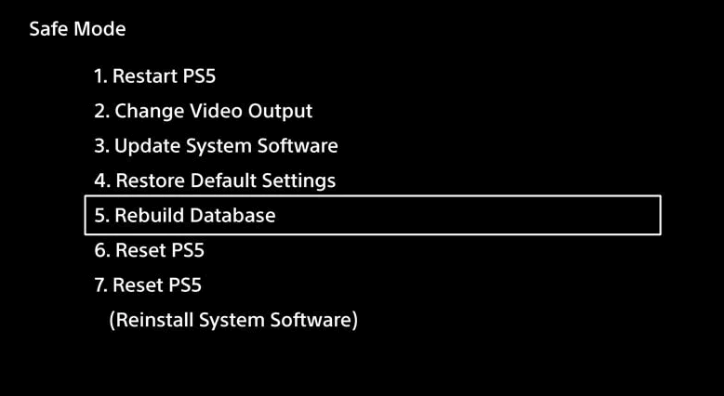
Om du misslyckas med att fixa med det här återuppbyggande databasalternativet PS5 fortsätter att frysa problemet, gå vidare till nästa fix.
Fix 4# Kontrollera PS5-nätsladden
Om du har problem med fluktuerande strömförsörjning är det uppenbart att stöta på PS5:s krasch- eller frysproblem . Så för att fixa detta måste du omedelbart kontrollera PC5:s nätsladd om den fungerar korrekt eller inte.
Här är stegen som du måste följa:
Steg 1 : Stäng av PS5-konsolen helt .
Steg 2 : Inaktivera nu nätsladden för att kontrollera om den är skadad eller trasig. Om den upptäcks skadad, byt ut den mot en ny. Eller fortsätt med nästa lösning.
Steg 3 : Vänta några minuter efter att anslut din nätsladd till PS5-konsolen.
Tips: efter att ha kopplat ur nätsladden, prova ett annat uttag för att koppla in den.
Steg 4 : Slå på PS5-spelkonsolen.
Kontrollera om problemet med att PS5-konsolen fryser är löst eller inte. Om inte, gå vidare till nästa lösning.
Fix 5# Uppdatera PS5 System Software
Som sagt ovan om PS5-systemmjukvaran blir föråldrad kan detta också orsaka problem när du kör spel med hög grafik. Också för att fixa olika felbuggar släpper Sony nya funktioner och snabbkorrigeringar genom uppdateringarna.
Trots denna installation är den senaste programvaran mer stabil och säker än de gamla:
För att uppdatera PS5-systemmjukvaran finns det två olika steg, besök artikeln – hur man uppdaterar PS5-systemmjukvaran .
Fix 6# Installera om PS5 Firmware
Om uppdatering av PS5-systemmjukvaran inte fungerar för dig, försök att utföra en ren installation av PS5-systemprogramvaran med alternativet Felsäkert läge – Återställ PS5 (installera om systemprogramvaran).
Observera – Om du installerar om systemprogramvaran kommer hela konsolens sparade data att tas bort, allt kommer att raderas vid en ren installation, så se till att säkerhetskopiera spelfiler först.
Följ instruktionerna för att säkerhetskopiera PS5-data och installera om den:
- Anslut först den externa hårddisken som har tillräckligt med utrymme och klicka sedan på Inställningar > System > Systemprogramvara. Klicka sedan på Säkerhetskopiera och återställ och sedan Säkerhetskopiera din PS5 för att säkerhetskopiera hela PS5-konsoldatan.
- När du har säkerhetskopierat data framgångsrikt anslut sedan USB-flashenheten till Windows-datorn efter att formatera den till
- Skapa nu en mapp som heter PS5, och inuti mappen skapa en annan mapp som heter UPDATE -mappen
- Besök sedan sidan för uppdatering av PS5-systemprogramvara > och ladda ner PS5-ominstallationsfilen i mappen UPDATE
- Anslut sedan USB-flashenheten i PS5-konsolen efter att starta den i felsäkert läge.
- Välj alternativet Återställ PS5 (Installera om systemprogramvara) och uppdatera från USB-lagringsenhet och klicka sedan på OK.
Hoppas nu problemet med att PS5 kraschar eller fryser är fixat. Men om du fortfarande möter problemet medan du spelar det specifika spelet, gå till nästa potentiella lösning.
Fix 7# Installera om det specifika spelet
Om du får detta PS5-krasch- eller frysproblem när du spelar ett specifikt spel betyder det att problemet ligger i spelinstallationen.
Så du kan fixa detta genom att ta bort eller installera om det specifika spelet. Här är stegen som du måste följa:
Steg 1 : gå till spelets startskärm och välj sedan alternativet "problem med att rapportera frysning eller krasch" .
Steg 2 : tryck på kontrollenhetens alternativknapp . Efter att trycka på Ta bort- knappen, kommer detta att ta bort det specifika problematiska spelet.
Steg 3 : Efter borttagningen av spelet laddar du ner och installerar ditt spel. starta spelet för att kontrollera om problemet med att PS5 kraschar eller fryser har åtgärdats eller inte.
Fix 8# Kontakta Playstation Support
Om ingen av lösningarna fungerar för att lösa problemet besöker du Sonys officiella webbplats och trycker på alternativet PlayStation Fix and Replace.
De kommer att guida dig om hur du kan lösa problemet. Om din produkt är under garanti kommer de säkert att ersätta den.
FAQ (vanliga frågor):
Hur stänger jag av en frusen PS5 med din handkontroll?
Följ stegen för att stänga av din frusna PS5-spelkonsol med handkontrollen:
1. Tryck på PS-knappen som finns på PS5 DualSense-kontrollern . Detta öppnar en snabbmeny för kontrollcenter på din skärm.
2. Scrolla ner eftersom här kommer du att se flera alternativ.
3. Välj alternativet Power .
4. Detta öppnar en popup-meny där du måste välja alternativet "Stäng av PS5" .
Kan du koppla ur PS5 Frozen?
Att koppla ur den frusna PS5-konsolen kan ha en chans att skada hårdvaran. Därför rekommenderar vi inte att du kopplar ur den, eftersom det kommer att göra en förlust för dig.
Slutsats
Jag är helt säker på att du kan fixa problem med att PS5 fryser eller kraschar efter att ha provat korrigeringarna som ges här. Men om en av lösningarna fungerade för dig, kontakta omedelbart PlayStation Support.
Hoppas artikeln fungerade för dig att lösa detta fruktade problem med PS5 och nu börjar du spela spelet med lätthet.
Dessutom, om du älskar att spela spel på Windows OS, kör Game Booster för att optimera och förbättra spelupplevelsen med några få klick.
Fix 9# Kontrollera om din konsol är överhettad
Det finns flera sätt du kan identifiera en överhettad PS5 som:
- Konsolen känns varm vid beröring och luftventilerna släpper ut varm luft.
- Kylaren går konstant och låter högt.
- Svarta eller vita prickar börjar visas på skärmen.
- Du upplever ramfall eller stamning i spelet.


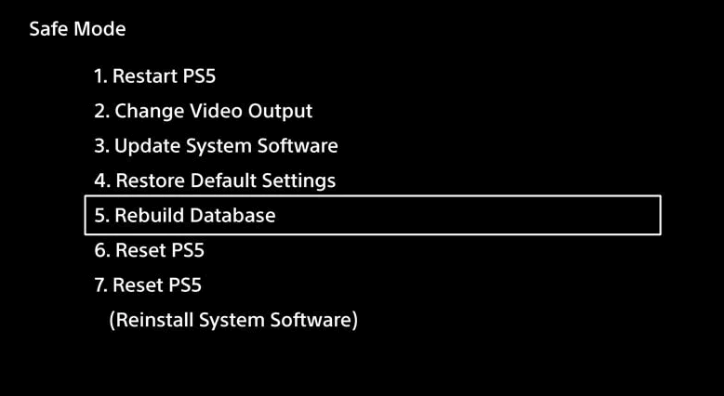



![[100% löst] Hur åtgärdar jag meddelandet Fel vid utskrift i Windows 10? [100% löst] Hur åtgärdar jag meddelandet Fel vid utskrift i Windows 10?](https://img2.luckytemplates.com/resources1/images2/image-9322-0408150406327.png)




![FIXAT: Skrivare i feltillstånd [HP, Canon, Epson, Zebra & Brother] FIXAT: Skrivare i feltillstånd [HP, Canon, Epson, Zebra & Brother]](https://img2.luckytemplates.com/resources1/images2/image-1874-0408150757336.png)